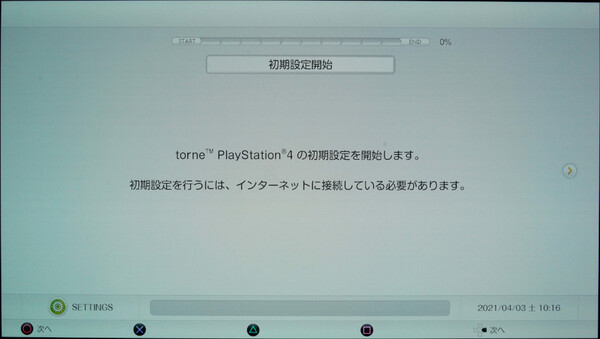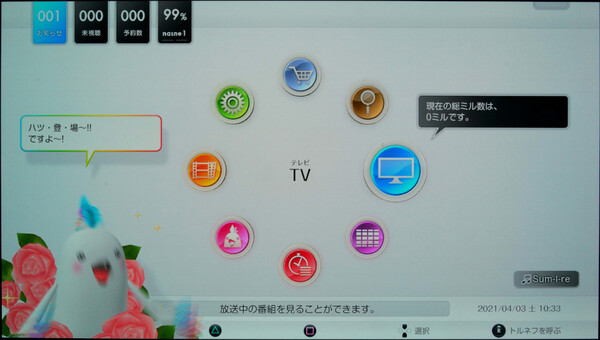LAN端子用無線LAN子機で
nasne NS-N100を無線LAN対応に
さて、「セットアップはカンタン!」と言いたいところですが、設置にあたっては1つ難点がありました。というのも、筆者の家はアンテナ端子とLAN端子が遠く離れているので、よほど長いケーブルを用意しなければnasne NS-N100を有線LAN接続できなかったんです。
というわけで準備したのが、LAN端子用無線LAN子機「WLI-UTX-AG300/C」。Amazonで3673円で購入しました。これでnasne NS-N100を無線LANに接続したわけです。
ここでちょびっと困ったのが、nasne NS-N100はLAN端子とUSB端子の位置が変更されたこと。本当はWLI-UTX-AG300/C本体部分を上に曲げて装着したかったのですが、USB端子が中央にあるので上下に曲げるとほかのケーブルに干渉します。仕方ないので、下記のように後ろ側に伸ばしたまま装着しました。
設置にはちょっとだけ苦労しましたが、アプリのセットアップ自体はカンタンです。今回はPlayStation 4用「torne PlayStation 4」、iOS/Android用「torne mobile」、Windows用「PC TV Plus」をインストールしてみましたが、同じネットワークに接続していれば、指示に従うだけでセットアップは完了します。ネットワーク関連機器なのに、IDやパスワードを設定する必要がないのが嬉しいところです。